win10开机时间太长怎么办 win10系统开机等待时间过长如何修复
更新时间:2021-10-27 11:50:31作者:huige
一般刚开始我们使用电脑的时候,开机速度是很快的,可是使用一段时间之后,有不少win10系统用户发现开机时间太长了,每次都需要等待30秒才能进入系统,这让用户们很困扰,那么要怎么解决这样的问题呢?本文给大家讲述一下win10系统开机等待时间过长的详细修复步骤。
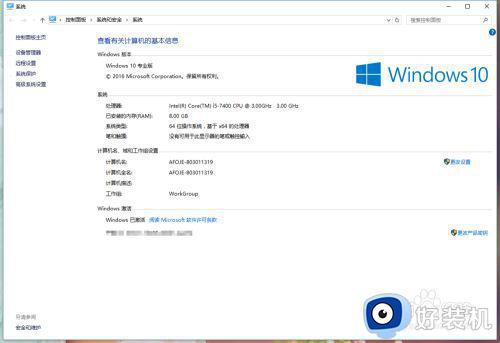
系统启动和故障恢复:
1、第一种是在启动和故障恢复中修改。在桌面鼠标右键【此电脑(我的电脑)】,在列表中点击【属性】。
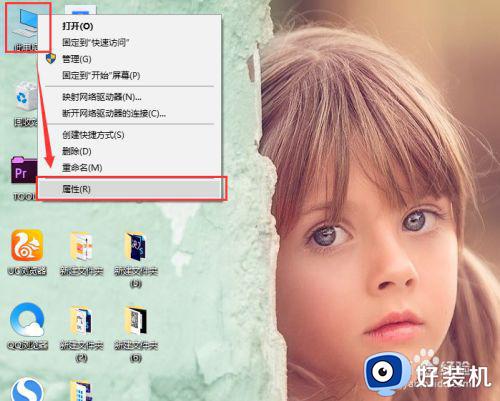
2、在系统属性中,点击左侧列表中的【高级系统设置】。
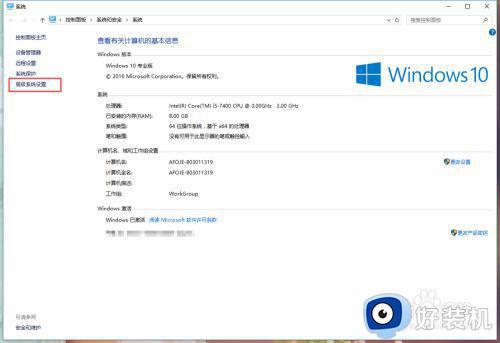
3、在系统属性弹窗中,选择【高级】,然后找到【启动和故障恢复】,点击【设置】。
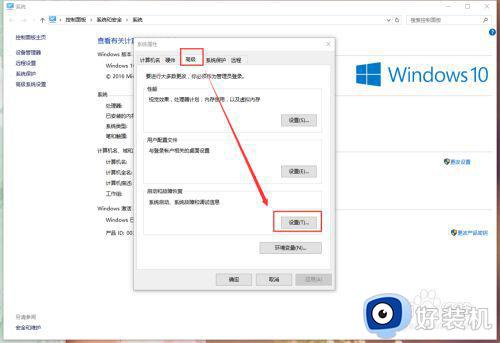
4、在新的弹窗中可以看到【显示操作系统列表的时间】有的是3秒,有的是30秒,甚至60秒,我们把数值直接改成【0】,再点击【确定】。
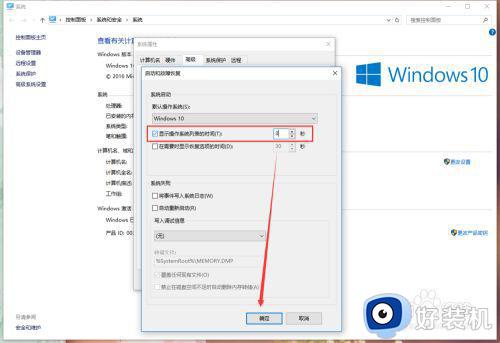
5、然后把刚才打开的弹窗都关闭就可以了。
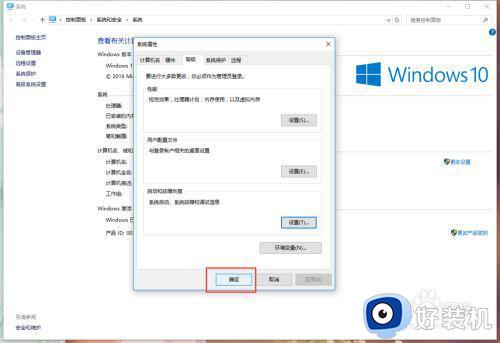
系统配置
1、第二种方法是在系统配置中直接修改。鼠标右键点击任务栏的【开始】按钮,在上拉菜单中点击选择【运行】(快捷键win+r)。
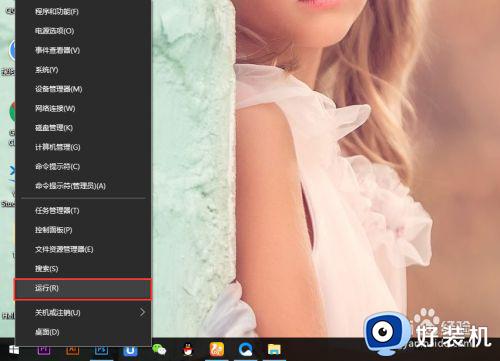
2、在运行弹窗中输入【msconfig】,并敲击回车键。
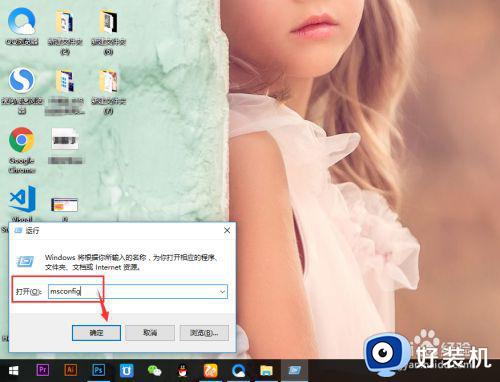
3、在弹窗中点击顶部的【引导】项,把右侧的超时这一项的时间修改成【0】,并点击【确定】应用设置就可以啦。修改时可能会提示你需要重新启动计算机,直接确定重启就可以啦。
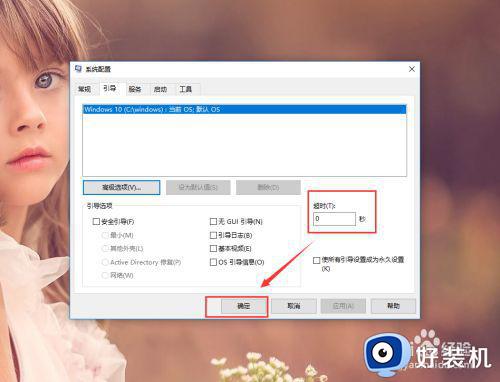
关于win10开机时间太长的详细解决方法就为大家介绍到这边了,大家可以参考上面的方法步骤来进行解决,希望可以帮助到大家。
win10开机时间太长怎么办 win10系统开机等待时间过长如何修复相关教程
- win10启动时间过长怎么办 win10开机启动时间太长如何修复
- win10开机长时间黑屏怎么办 win10开机后黑屏很长时间修复方法
- win10电脑重装系统后开机速度非常慢怎么办 win10重新系统后开机慢好多如何修复
- windows10 电脑长时间待机鼠标键盘失灵怎么回事 win10待机后鼠标失灵如何修复
- windows10欢迎界面转圈时间太长如何解决 win10开机欢迎界面转圈圈很久怎么办
- 如何让win10电脑开机加速 让win10电脑开机加速的多种方法
- win10开机会扫描和修复驱动器修复方法
- win10更新时间太长等不及了怎么办 win10更新好久太慢了如何处理
- win10不断网待机怎么设置 win10如何待机不断网
- Win10如何设置电脑待机时间 Win10电脑怎么设置休眠时间
- win10箭头怎么去掉 win10如何去除快捷方式箭头
- win10红警2卡顿怎么处理 红警2在win10上运行总是卡顿如何解决
- win10开机弹出服务器正在运行中如何关闭 win10开机弹出服务器正在运行中的解决方法
- 如解决win10更新后开机出现黑屏问题 win10更新后开机出现黑屏的解决教程
- win10打开edge浏览器会花屏怎么回事 win10打开edge浏览器会花屏的解决方法
- Win10打开rar文件闪退什么原因 Win10打开rar文件闪退的解决方法
win10教程推荐
- 1 win10窗口文件夹重叠显示怎么办 win10电脑文件夹窗口层叠解决方法
- 2 win10的恢复重置此电脑在哪里 win10怎么恢复出厂设置重置电脑
- 3 win10电脑密码忘了怎么打开电脑 win10电脑开机密码忘了怎么解除
- 4 win10自带虚拟光驱怎么打开 win10自带虚拟光驱的打开步骤
- 5 三国志11win10玩不了完美解决办法 windows10不能玩三国志11如何解决
- 6 win10wifi连接上但不能上网怎么办 win10连接wifi但是上不了网处理方法
- 7 win10usb鼠标插上没反应怎么办 win10插上usb鼠标不能用如何修复
- 8 win10不能卸载软件怎么办 win10系统不能卸载软件修复方法
- 9 win10清理右键菜单多余选项步骤 win10怎么删除右键多余选项
- 10 win10家庭版怎么换成专业版 如何把win10家庭版改为专业版
